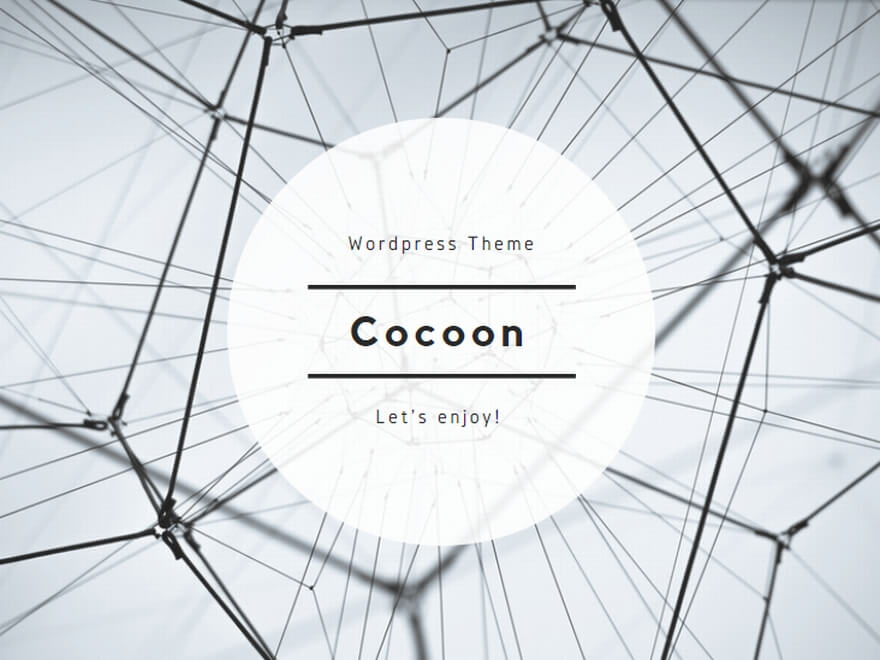Googleの人気メディアストリーミングデバイス「Chromecast」と、最新モデル「Chromecast with Google TV」。
どちらもテレビの大画面で動画や音楽を楽しめるアイテムですが、実際にどう違うのか、買うならどっちが良いのか迷う人も多いのでは?
この記事では、Chromecast with Google TVと従来Chromecastの違いを徹底比較し、機能・使い方・スペック・価格・おすすめの選び方まで、初心者にもわかりやすく解説します。
Chromecast with Google TVとChromecastの違い総まとめ
新旧モデルの概要
- Chromecast with Google TVは、2020年に日本国内でも発売されたGoogleの最新ストリーミングデバイス。Android TVベースの「Google TV OS」を搭載し、本体だけでYouTubeやNetflix、Amazon Prime Videoなどの動画配信サービスをテレビで楽しめるのが最大の特徴です。リモコン付き・フルHDと4Kの2モデル展開。
- 従来型Chromecastは、スマートフォンやPCの画面・音声をテレビに「キャスト(転送)」するだけのシンプルなHDMIドングル。2014年の初代、2015年の第2世代、2018年の第3世代モデルなどがあり、本体単体ではアプリを動かせず、必ずスマホやパソコンが必要という仕様です。
違いを一言でまとめると?
- Chromecast with Google TVは“リモコン付き・単体動作可能な小型セットトップボックス”
- 従来型Chromecastは“スマホ依存のミラーリング専用ドングル”
- つまり「テレビの前でリモコンだけで操作したいならGoogle TVモデル、スマホを使い慣れているなら従来型でもOK」となります。
なぜ比較されるのか
- 価格帯や外観が似ており、両者とも「テレビのHDMI端子に挿してストリーミング映像を楽しむ」点が共通だからです。
- ただし操作性・できること・対応サービスが大きく異なるため、「どちらが自分に合うか」「買い替えた方がいいか」と迷う人が多く、今も比較検索需要が非常に高いキーワードになっています。
機能・できることの違い
Google TV搭載の有無
- Chromecast with Google TVは、Google TV OS(Android TV OSの最新版)が本体内にインストール済み。「Google Play ストア」からアプリを自由に追加でき、Netflix・YouTube・Amazon Prime Video・DAZN・Disney+・Hulu・TVer・ABEMAなど日本で使える主要VODサービスを“本体だけで”視聴可能。
- 一方、従来型ChromecastはGoogle TVのようなOSは搭載されていません。本体は“表示装置”に徹しており、アプリ管理や検索などは全てスマホ/PC側で行います。
単体動作とスマホ連携の違い
- Google TVモデルは「スマホ無し」「本体+リモコンだけ」でYouTubeやAmazonプライム、TVer、アニメ系VOD、Google Playムービー、さらにはゲームや音楽アプリなども自在に使えます。
- 従来Chromecastは、YouTubeやNetflixなどのアプリで「キャストアイコン」を押して“転送(ミラーリング)”する必要があります。操作も「再生・早送り・ボリューム」などは全てスマホで行う設計です。
- Google TVモデルも“キャスト機能”は完全互換なので、スマホやPC画面の「そのまま大画面転送」もできます。
アプリ・チャンネルの対応範囲
- Google TVモデルは「Google Playストア」から数千のアプリをインストール可能。動画だけでなく、音楽(Spotify、Amazon Music)、ゲーム(Android TVゲーム)、ニュース、天気、生活情報なども単体利用OK。
- 従来Chromecastはスマホアプリに「キャスト」対応が必要。TVerやABEMA、Huluなどはキャスト対応していますが、「テレビリモコンだけで検索したい」場合はGoogle TVモデル一択。
音声操作・リモコン操作の可否
- Google TVモデルはリモコンにGoogleアシスタントボタンがあり、「Netflixでアニメ」「YouTubeで猫動画」など音声検索・音声操作が可能。YouTubeや各種アプリ内の検索もリモコンだけでOKです。
- 従来Chromecastにはリモコン・音声操作機能はありません。全てスマホまたはPC側の音声アシスタント経由になります。
操作方法・UI・リモコンの違い
リモコンの有無と操作性
- Chromecast with Google TV最大の特徴が「リモコン付属」。「電源ON/OFF」「入力切替」「音量調節」「Googleアシスタント音声検索」「アプリごとの専用ボタン(YouTube、Netflixなど)」が一体化し、テレビのリモコン感覚で直感的に操作可能です。
- リモコンはBluetooth+赤外線両対応。テレビ本体の電源や音量もGoogle TVリモコンからまとめて操作できるため、「リモコンひとつで完結」したい人に抜群の使い勝手を提供します。
- 従来型Chromecastはリモコンが一切付属しません。スマホやPCが常に“リモコン代わり”となり、テレビの前での直接操作は不可。「家族でシェアしたい」「子供や高齢者でもカンタンに使いたい」ニーズにはGoogle TVモデルが断然有利です。
ユーザーインターフェイスの進化
- Google TVモデルはテレビ画面に「ホーム画面(Google TV UI)」が常時表示され、NetflixやYouTube、Prime Videoなど“よく使うアプリ”が並び、レコメンドや「続きから再生」なども見やすい設計。
- 音声操作・おすすめコンテンツ・視聴履歴管理・複数アカウント切り替えなども画面上で完結。テレビ単体でストリーミング端末としてフル機能を発揮します。
- 従来Chromecastは「キャスト中のみ、送り込まれた映像がテレビ画面に映る」だけで、ホーム画面やUIはありません。アプリの切替や検索も全てスマホ側で行うため、「テレビだけで操作完結」ができません。
音声操作(Googleアシスタント)の違い
- Google TVリモコンのマイクボタンを押し、「YouTubeで音楽再生」「Amazonプライムのアニメ」など話しかけるだけでダイレクトに動画検索・再生可能。
- スマートホーム連携もOK。「エアコンつけて」「照明消して」などGoogle HomeやNestシリーズと連携した音声家電操作もできます。
- 従来Chromecastは音声操作非対応。スマホやGoogle Home経由でのキャスト操作は可能ですが、“テレビの前で完結”できないのが弱点です。
セットアップ手順の比較
- Google TVモデルはリモコン操作で日本語セットアップ可能。Wi-Fiパスワード入力やGoogleアカウント連携も、すべてテレビ画面とリモコンだけで進行します。
- 従来型Chromecastは、初回のみ「Google Homeアプリ」をスマホにインストールし、そこから初期設定(Wi-Fiやアカウント連携)を行う必要があります。
セットアップ・接続方法の違い
テレビへの接続手順
- どちらもHDMI端子付きテレビに差し込むだけでOK。電源は付属のUSBケーブルまたはACアダプタから供給します。
- 本体デザインも小型・軽量で、壁掛けテレビやモニター裏にも設置しやすい形状です。
Wi-Fi設定・初期設定の流れ
- Google TVモデルはリモコンでWi-Fiネットワークの選択・パスワード入力。Googleアカウントを持っていればすぐに各種サービスの設定が進められます。
- 従来Chromecastはスマホ側Google HomeアプリからWi-Fi情報・Googleアカウント連携を設定。複数端末からでもキャスト可能ですが、初回セットアップはスマホ必須となります。
スマホとの連携方法の違い
- Google TVモデルでも従来同様「スマホ・PCからのキャスト」が利用可能。「テレビはGoogle TVのアプリ、スマホはYouTubeのキャスト」など両方の使い方を自由に選べるのが最大の強みです。
- 従来Chromecastは「キャスト操作専用」なので、常にスマホやPCが必要。複数端末から同時にキャストはできません(早い者勝ちで画面が切り替わります)。
複数アカウント・ゲスト利用可否
- Google TVモデルは、ユーザーごとにアカウント切替・プロフィール管理が可能。視聴履歴やレコメンドが個別化され、家族やシェアハウスでも快適に使えます。
- 従来Chromecastは端末ごとの利用権限管理はなく、家族でアカウント切替などはできません。
対応アプリ・サービスの違い
対応ストリーミングサービス一覧
- Chromecast with Google TVは、Google Playストアからアプリを追加でき、YouTube、Netflix、Amazon Prime Video、Disney+、Hulu、U-NEXT、TVer、ABEMA、Paravi、DAZN、dアニメストア、FOD、Apple TV、Spotify、Amazon Musicなど国内外の主要ストリーミングサービスにほぼ網羅的に対応。しかもアプリごとのアイコンがホーム画面に並ぶので、テレビのリモコンだけで直接起動&操作可能です。
- 従来型Chromecastは、スマホやPCでキャスト対応アプリ(YouTube、Netflix、Amazon Prime Videoなど)を操作し、キャストボタンでテレビに転送する形式。最近はTVerやABEMA、dアニメ、Huluなどもキャスト対応ですが、「アプリ自体をテレビにインストールできるわけではなく、あくまでスマホで操作が必要」です。
サブスク(Netflix, Amazon, Disney+等)の使い勝手
- Google TVモデルは、複数のサブスクを一括管理&横断検索できる「Google TV」の強みあり。例えば「SF映画」で検索すると、Netflix、U-NEXT、Amazon、Disney+など各アプリ横断で一気に検索結果を表示してくれるため、どこで見られるかすぐ比較できて便利です。
- サブスクアプリはテレビ単体でインストール・サインインして管理できるため、「家族でアカウント切り替え」「履歴ごとのレコメンド」も容易。
- 従来Chromecastはスマホアプリごとにキャスト操作。テレビ画面上で横断検索やアプリ管理はできません。
スマホミラーリング・キャスト機能
- 両モデルともスマホ・PCの画面をテレビにそのまま映す“キャスト機能”をサポート。YouTubeや写真、ブラウザの画面も大画面で楽しめます。
- iPhoneも「Google Homeアプリ」から写真や一部動画をキャスト可能。ただし、Google TVモデルのほうがWi-Fiの安定性・スムーズさが向上しています。
ゲーム・エンタメの幅
- Google TVモデルはGoogle Playストアのゲームアプリもインストール可能。カジュアルなAndroid TVゲーム、リモコン操作の脳トレ系や簡単なパーティゲームも遊べます。
- 音楽系アプリ(SpotifyやAmazon Music、YouTube Music)はBGM再生にもぴったり。ニュース・天気・家電コントロール(スマートホーム)など“テレビを中心にした暮らし”が一気に広がります。
- 従来Chromecastはゲームや音楽アプリの“テレビ単体操作”不可。あくまでスマホからのキャストで使う形になります。
解像度・画質・音質スペック比較
4K・HDの違い
- Chromecast with Google TVは「4K対応モデル」と「HD(フルHD)モデル」があります。4Kモデルは最大3840×2160/60fpsまで対応し、最新テレビや高解像度コンテンツも美しく再生可能。
- 従来Chromecastは第3世代までフルHD(1080p)まで。4K再生は「Chromecast Ultra(海外版)」のみで、国内流通は少なめです。
- 4Kテレビや4K動画配信を楽しみたい場合は「Google TV 4Kモデル」が圧倒的におすすめ。
HDR・Dolby Vision対応状況
- Google TV 4Kモデルは、HDR10・HDR10+・Dolby Visionの各種高画質規格に対応。「明暗差の美しさ」「奥行き感のある映像」「色彩のリッチさ」など、最新VODの本領をフルに発揮します。
- 従来ChromecastやHDモデルはHDR非対応。普通のフルHD画質での再生となります。
音声出力・Dolby Atmosなどの違い
- Chromecast with Google TV(4K)はDolby Atmos、Dolby Digital Plusなど立体音響にも対応。対応サウンドバーやAVアンプ、最新テレビと組み合わせれば“映画館級の音場”を家庭で実現できます。
- 従来ChromecastはステレオまたはDolby Digital対応。Atmosなどの最新規格は使えません。
映像フォーマット・コーデック対応
- Google TVモデルはHEVC(H.265)、VP9、AV1など新しい高効率コーデックにも対応し、ネット環境が弱くても高画質再生しやすい仕様。
- 従来Chromecastは標準的なH.264、VP8などに対応(新しいフォーマットには非対応のことが多い)。
価格・販売モデル・コスパ比較
各モデルの価格一覧
- Chromecast with Google TV(4Kモデル):公式ストア価格は7,600円前後(キャンペーン・セール時は6,000円台になることも)。多機能&リモコン付き&4K対応としてはコスパが非常に高いモデルです。
- Chromecast with Google TV(HDモデル):価格は5,000円前後。フルHD環境やサブテレビ、寝室用にはこちらで十分。Amazon・楽天・家電量販店でもよくセール対象になります。
- 従来型Chromecast(第3世代):2024年時点で新品流通はやや減少し、4,500円前後~6,000円程度が多い。型落ち・並行輸入品や中古市場ではさらに安く買える場合もあります。
買いやすさ・入手ルート
- どのモデルもGoogle公式ストア、Amazon、楽天市場、ヨドバシカメラなど家電量販店で広く販売されています。家電量販店での店頭デモ・即日購入も可能です。
- 最新モデルは新色や限定カラーが登場することもあり、「ギフト用」や「見せる家電」としても人気。
- 従来型Chromecastは新品在庫が少なくなっており、基本的にはGoogle TVモデルが今後の主流です。
型落ち・新旧モデルのコスパ
- 型落ち(従来型Chromecast)はスマホ操作・キャスト専用端末としてはコスパ良好。ただし、テレビ単体での操作やリモコン利用、4K/HDR視聴を求める場合はGoogle TVモデル一択。
- Google TVモデルは“リモコン付き・アプリ直接操作・4K/HDR”がこの価格帯で揃うので圧倒的にコスパが高い。旧型から買い替える価値は十分あります。
中古・並行輸入品の注意点
- 型落ちや中古品は価格メリットが大きい一方、「保証がない」「アップデート対象外のリスク」「初期不良や不具合時の返品が難しい」など注意が必要。
- 並行輸入モデルは国内未対応アプリや保証外のケースもあるため、信頼できる販売元からの新品購入を推奨します。
Chromecast with Google TVのメリット・デメリット
単体で使える強み
- 本体だけでYouTubeやNetflix、Prime Videoなど主要VODサービスが“テレビのリモコン感覚”で楽しめる。スマホのバッテリー消費や通知・着信の影響を気にせず、家族みんなでシェアできるのが最大の魅力。
- リモコン1台で「電源ON/OFF」「音量」「アプリ切り替え」「音声検索」「Googleアシスタント操作」が完結。スマートホームのハブにもなります。
リモコン・音声操作の快適さ
- リモコンのボタン配置・反応速度・Googleアシスタント音声認識の精度も高く、高齢者や子供でも直感的に操作しやすい。
- テレビだけで動画の検索・早送り・字幕切替・プロフィール変更などもリモコンでサクサク操作可能。
- リモコンがなくても、Google Homeアプリやスマートスピーカーからの音声キャストもOK。
弱点・注意点(ストレージ容量・アプリ対応など)
- ストレージ(内蔵メモリ)は4GB前後と少なめ。アプリを大量に入れるとすぐに容量不足になるため、動画再生中心で使う人向き。
- 一部マニアックなアプリや海外のVOD、ゲーム系アプリは未対応・不安定な場合あり(日本で主流のVODはほぼ対応)。
- 「リモコンの電池交換がやや面倒」「ごくまれにアプデ後の不具合」などの声もあり。重大な欠点ではないが、念のため購入前にレビューもチェック推奨。
旧Chromecastとの併用・買い替えポイント
- キャスト専用端末として旧Chromecastを寝室やサブTVで活用しつつ、リビング用はGoogle TVモデルに切り替える人が増加。
- 買い替え時は、旧Chromecastのキャスト機能もGoogle TVで完全互換。サブテレビや出張用、プロジェクター用など使い分けもOK。
- 買い替えにあたっては、HDMI端子・電源供給・Wi-Fi環境を事前に要チェック。
どっちがおすすめ?選び方・シーン別の比較
ファミリー向き・一人暮らし向き
- ファミリーやリビング用には「Chromecast with Google TV」がおすすめ。リモコンだけで全操作が完結し、誰でも直感的に扱えるため、家族みんなでストレスなく使えます。プロフィール切り替えや視聴履歴の個別管理も便利で、複数人世帯に最適。
- 一人暮らしやサブテレビ用には従来型Chromecastも選択肢。スマホ中心の生活で「キャストしか使わない」「安さ重視」なら従来型で十分満足できます。ただし今から買うなら、価格差が小さいGoogle TV(HDモデル)が圧倒的にコスパ良し。
高画質派・コスパ重視派・ガジェット好きの選び方
- 4K/HDR映像や高音質サウンドを堪能したい人は迷わず「Google TV 4Kモデル」。最新VODの4K作品やDolby Atmosコンテンツを最大限楽しめます。
- コスパ重視・サブテレビ用にはHDモデルや型落ちChromecast。YouTube中心・子供部屋・寝室などにはシンプルな旧型もアリですが、今後のアプデや長期サポートを考えるとGoogle TVシリーズがベター。
- ガジェット好き・スマートホーム派にはGoogle TV。音声アシスタント・家電操作・複数アカウント・アプリ追加など拡張性が段違い。
スマートホーム・Googleエコシステムとの相性
- Google NestスピーカーやGoogle Homeアプリとの連携が抜群。照明やエアコンの音声操作もテレビの前からOKで、「家中を“OK Google”で繋ぐ」暮らしの中心になります。
- スマートディスプレイやNest Hub、Androidスマホとのシームレス連携をフル活用したいならGoogle TVモデル一択。
迷ったときの判断基準
- 「リモコンだけで操作したいか」
- 「4K/HDRを楽しみたいか」
- 「複数人でアカウントを使い分けたいか」
- 「将来的な拡張やサポート期間の長さを重視するか」
- これらの答えが「はい」ならGoogle TV、すべて「いいえ」なら旧型ChromecastもOKです。
口コミ・評判・実際の使い勝手
実際に使った人の評価
- Chromecast with Google TVユーザーの声:「リモコン操作が本当にラク」「YouTubeやNetflixを“テレビのリモコン感覚”で選べるので家族が積極的に使うようになった」「思ったより動作がサクサク」「4K映像がキレイで音も迫力がある」「Googleアシスタントの音声認識が精度高くて驚いた」など高評価が多数。
- 従来型Chromecastユーザーの声:「スマホで全部コントロールできるのが便利」「出張先や友人宅のテレビでもすぐ使える」「本体が小さくて設置自由」などシンプルな点を評価する声が多い。
良い口コミ・悪い口コミまとめ
- 良い口コミ:Google TVのリモコン&単体動作は“テレビ離れ世代”にも大好評。設置も簡単で、VODだけでなく音楽・ニュース・ゲームも広がる。「スマホのバッテリー切れや着信を気にせず動画を楽しめる」との声も。
- 悪い口コミ:「リモコンの電池持ちがやや短い」「ストレージ容量がもう少し欲しい」「アプリによってはUIや安定性がやや異なる」といった声や、まれに「アップデート直後の不具合報告」があります。
トラブル・不具合報告例
- 「まれにリモコンの接続が切れる」「アップデート後にアプリがフリーズした」「Wi-Fiの再設定が必要になることがある」など。ほとんどは再起動やファームアップデートで解決しています。
- 保証期間中であれば、公式サポートや購入店舗で迅速に対応可能。
満足度の高い使い方事例
- リビングはGoogle TV、寝室や子供部屋は旧型Chromecastという“使い分け”が定番。
- 家族で映画を見る週末は4K&音声操作で、平日はYouTubeやSpotifyのBGM使いなど、生活スタイルに合わせて多彩に活用されています。
購入方法・最安値・正規取扱店情報
公式ストア・家電量販店・ECサイト
- Google公式ストア、Amazon、楽天市場、ヨドバシカメラ、ビックカメラ、エディオンなどで幅広く販売。セールやポイント還元を狙えばさらにお得に。
- 店頭では「デモ展示」や「その場でセットアップサポート」も受けられることがあります。
セール・キャンペーン情報
- Amazonプライムデー、楽天スーパーセール、家電量販店の決算セールなどが最安値の狙い目。公式ストアでも季節限定キャンペーンや新生活応援セットの割引があることも。
- 公式ストア限定カラーや特別セットが登場することもあり、ギフト需要にも◎。
保証・サポート・返品可否
- 公式ストアや大手量販店での購入なら1年間のメーカー保証付き。初期不良や動作不良時は無償修理・交換がスムーズです。
- Amazonや楽天などでも「販売元がGoogle公式」「正規代理店」かどうかは必ずチェック。中古・並行輸入品は保証対象外となる場合があります。
購入時の注意点
- 4Kモデル・HDモデルの違い、付属品(リモコン・ケーブル)の有無、並行輸入・中古品の保証対象外などは要注意。
- 購入前に設置予定のテレビがHDMI端子&Wi-Fi環境に対応しているかも要確認。
Q&A・よくある質問・互換性と注意点
旧Chromecastの活用法
- 旧型Chromecastは、寝室や子供部屋、出張用・旅行先のテレビ、プロジェクターなどでサブ機として活用可能。
- Google TVモデルと併用してもOK。アカウントやWi-Fiが同じならシームレスに使い分けできます。
アップデート・サポート期間
- Google TVモデルは定期的なファームウェア・セキュリティアップデートが配信され、新機能や不具合修正にも柔軟に対応。長期サポートが期待できます。
- 型落ちChromecastはアップデート頻度が減る傾向あり。新機能追加は少なく、今後を考えるならGoogle TVシリーズが安心。
リモコン紛失時の対処法
- Google Homeアプリから仮想リモコン操作が可能。テレビ側のHDMI-CEC対応なら、テレビリモコンからも一部操作できます。
- 純正リモコンはGoogle公式サイトや家電量販店で単体購入可能。
トラブル・よくある質問まとめ
- 「Wi-Fiがつながらない」→再起動・ルーター確認・再設定でほぼ解決
- 「音声が出ない」→テレビやサウンドバーの設定見直し、HDMI端子の抜き差し
- 「アプリの動作が重い」→アプリのアップデート、キャッシュ削除、再起動などで改善
まとめ
Chromecast with Google TVは、従来型Chromecastから大きく進化し、「リモコン&単体動作」「4K/HDR」「Googleアシスタント音声操作」「圧倒的なアプリ対応力」で、ストリーミングライフの質を一段上げてくれます。
ファミリーのリビングにも、こだわりの4K映画派にも、スマートホーム好きにも最適。
「テレビをもっと賢く・便利に使いたい」なら、今はGoogle TVモデルがベストチョイスです。
最安値情報やセールも活用して、あなたのライフスタイルにぴったりの一台を手に入れてください。